Cara menghitung sel dengan teks di google sheets (3 contoh)
Anda dapat menggunakan metode berikut untuk menghitung sel yang berisi teks tertentu di Google Spreadsheet:
Metode 1: Hitung sel dengan teks apa pun
=COUNTA( A1:A10 )
Metode 2: Hitung sel dengan teks tertentu
=COUNTIF( A1:A10 , “ Text ”)
Metode 3: Hitung sel dengan salah satu teks tertentu
= ArrayFormula ( SUM ( COUNTIF ( A:A , { " Text1 " , " Text2 " } ) ) )
Contoh berikut menunjukkan cara menggunakan setiap metode dengan kumpulan data berikut di Google Spreadsheet:
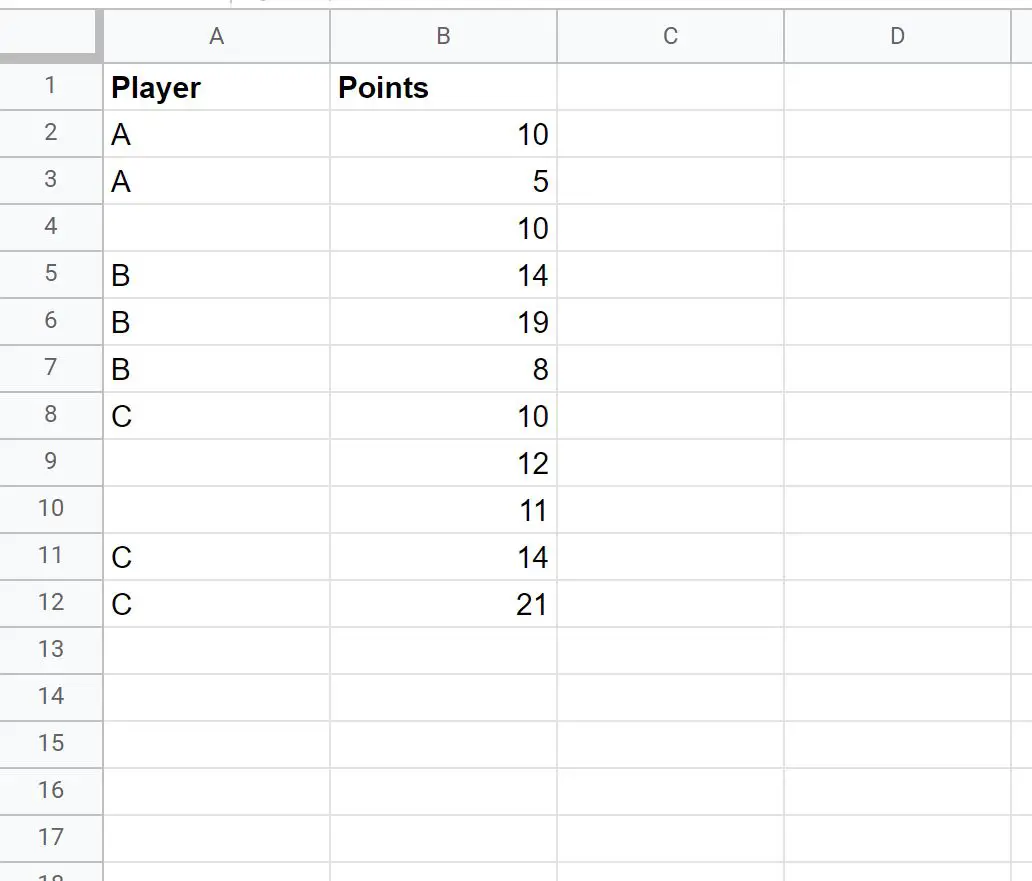
Contoh 1: Hitung sel dengan teks apa pun
Kita bisa menggunakan rumus berikut untuk menghitung jumlah sel yang berisi teks apa pun di kolom A:
=COUNTA( A2:A12 )
Tangkapan layar berikut menunjukkan cara menggunakan rumus ini dalam praktik:
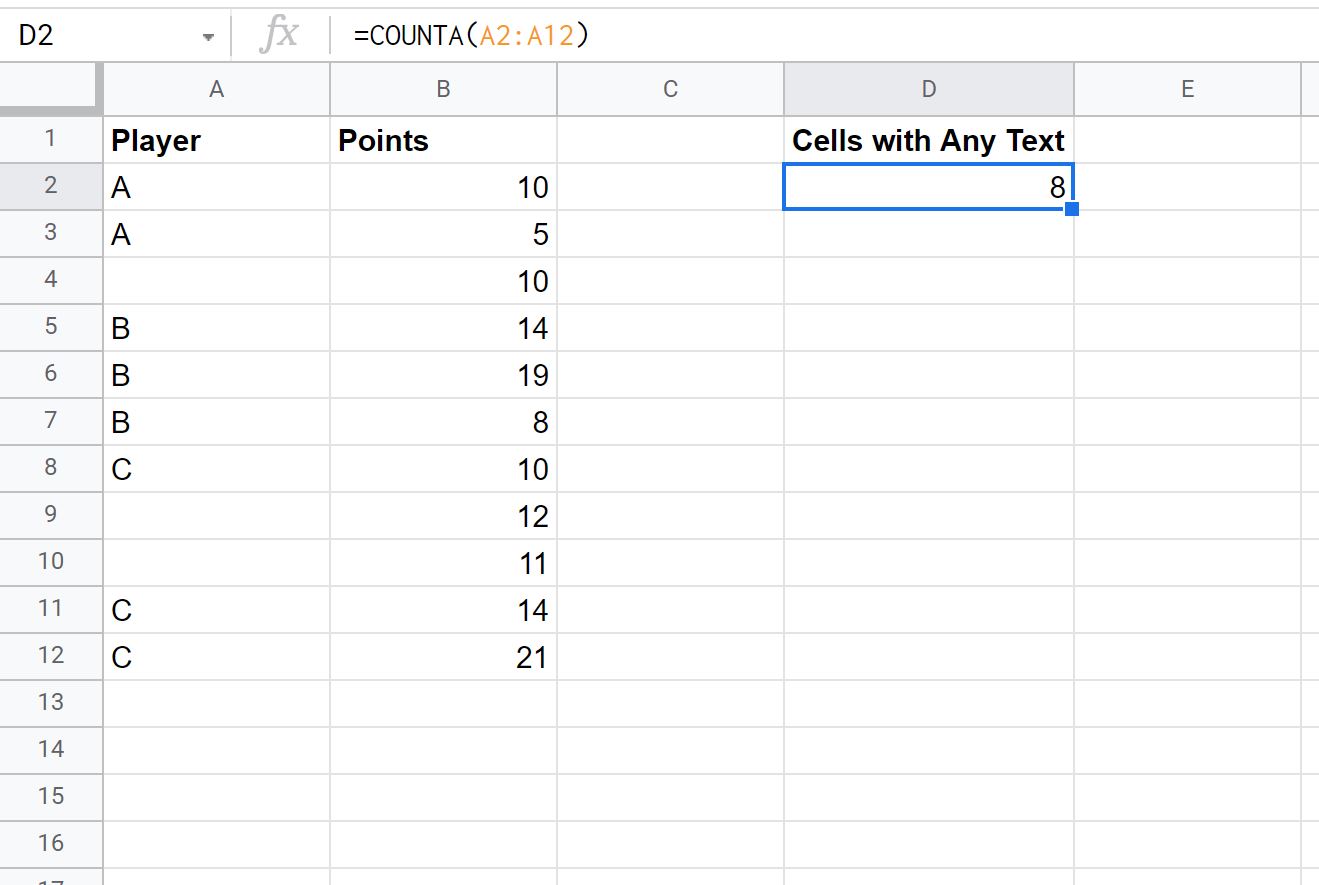
Kita dapat melihat ada 8 sel dengan teks apa saja di kolom A.
Contoh 2: Hitung sel dengan teks tertentu
Kita bisa menggunakan rumus berikut untuk menghitung jumlah sel dengan teks “A” di kolom A:
=COUNTIF( A2:A12 , “ A ”)
Tangkapan layar berikut menunjukkan cara menggunakan rumus ini dalam praktik:
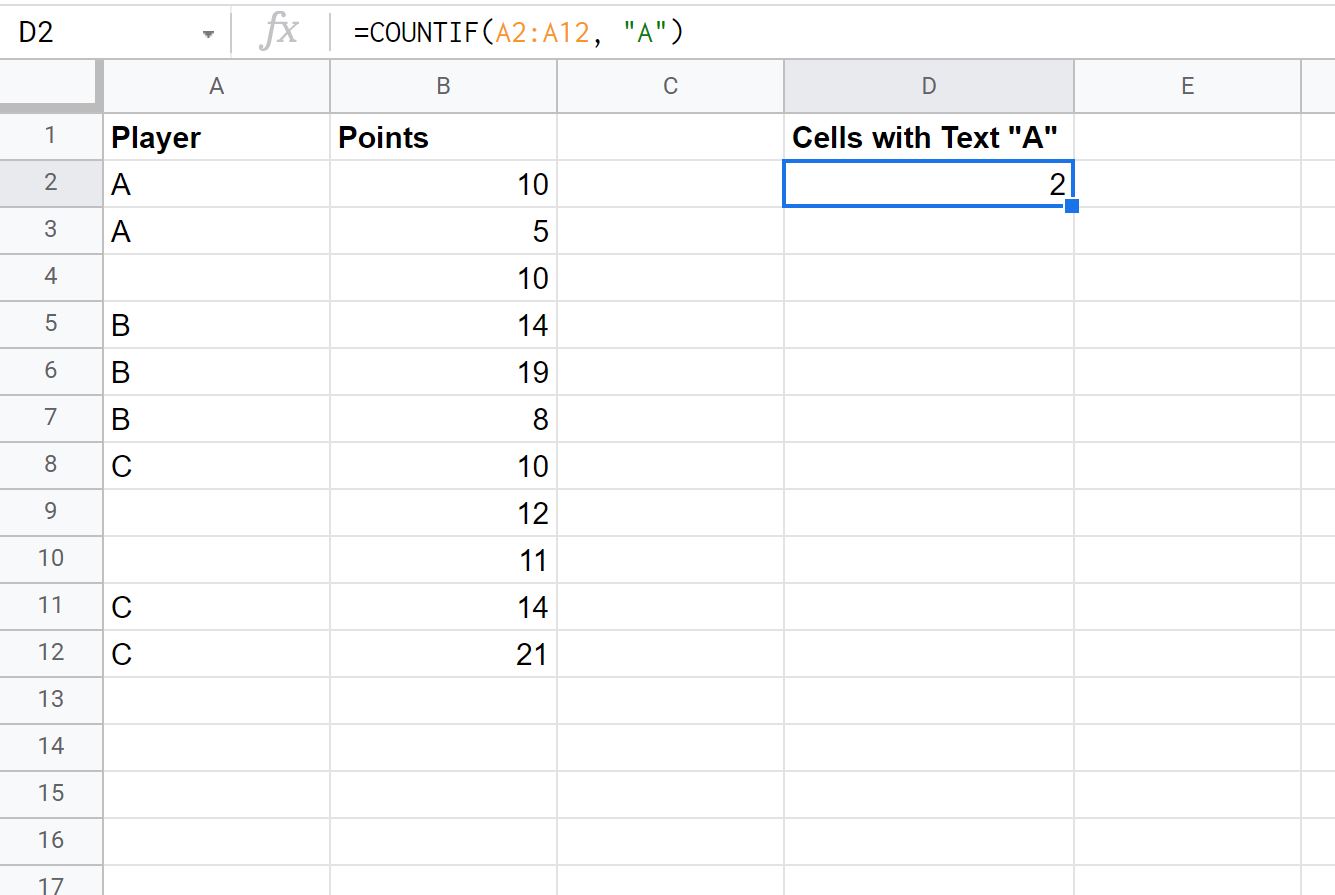
Terlihat ada 2 baris dengan teks “A” pada kolom A.
Contoh 3: Hitung sel dengan salah satu teks tertentu
Kita bisa menggunakan rumus berikut untuk menghitung jumlah sel dengan teks “A” atau “B” di kolom A:
= ArrayFormula ( SUM ( COUNTIF ( A:A , { " A " , " B " } ) ) )
Tangkapan layar berikut menunjukkan cara menggunakan rumus ini dalam praktik:
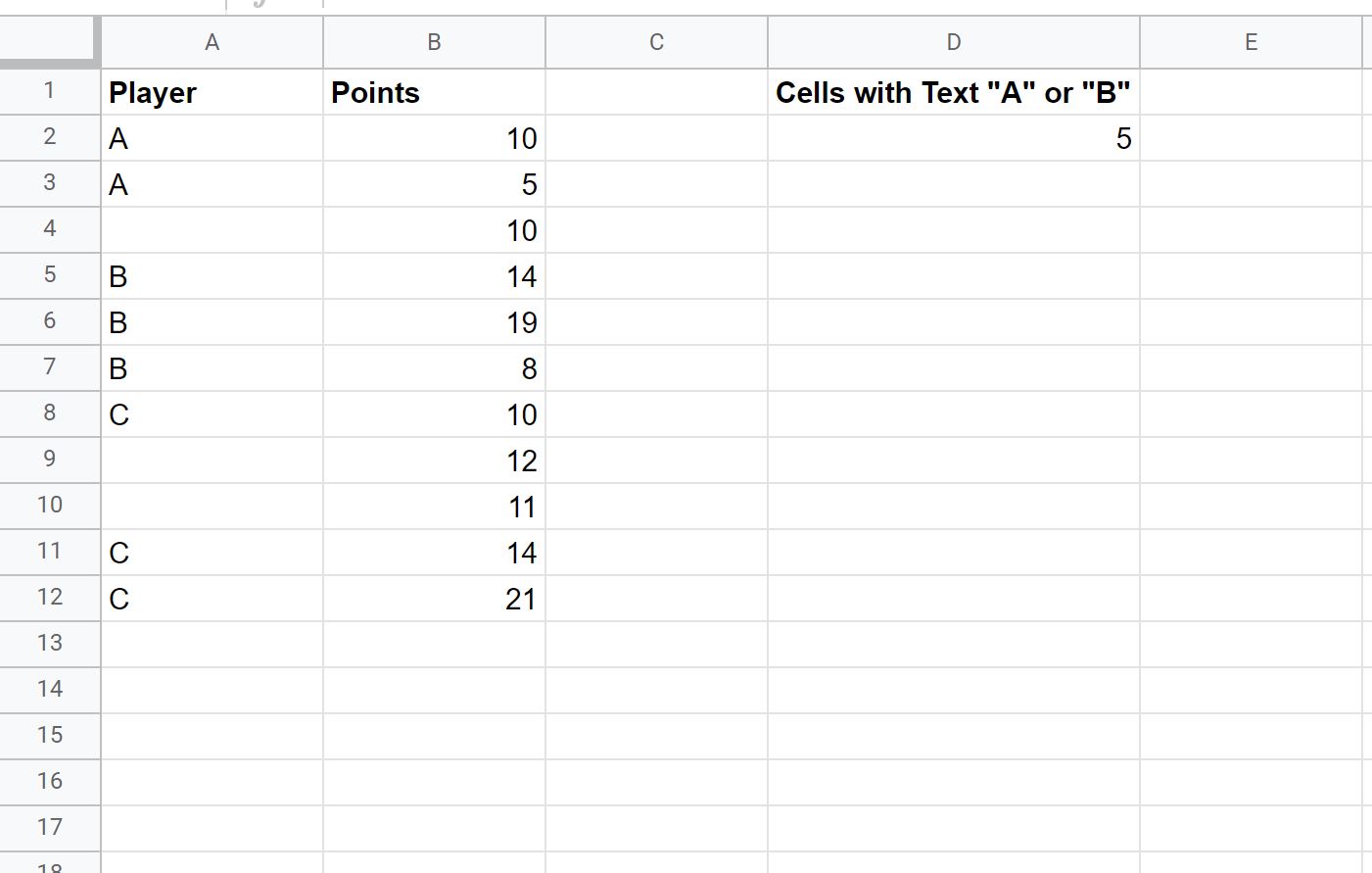
Terlihat ada 5 baris dengan teks “A” atau “B” pada kolom A.
Sumber daya tambahan
Tutorial berikut menjelaskan cara melakukan hal umum lainnya di Google Spreadsheet:
Google Sheets: cara memfilter sel yang berisi teks
Cara menggunakan COUNTIF dengan OR di Google Sheets
Google Sheets: Cara menggunakan SUMIF dengan banyak kolom